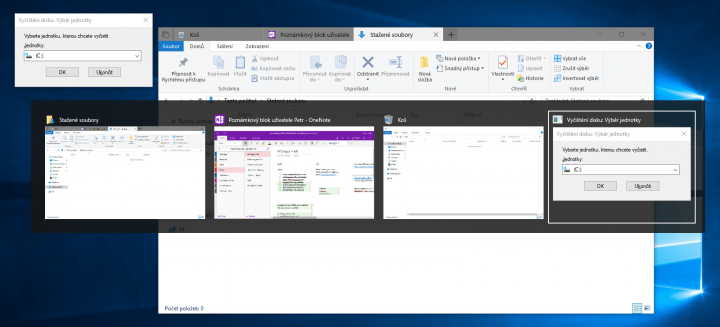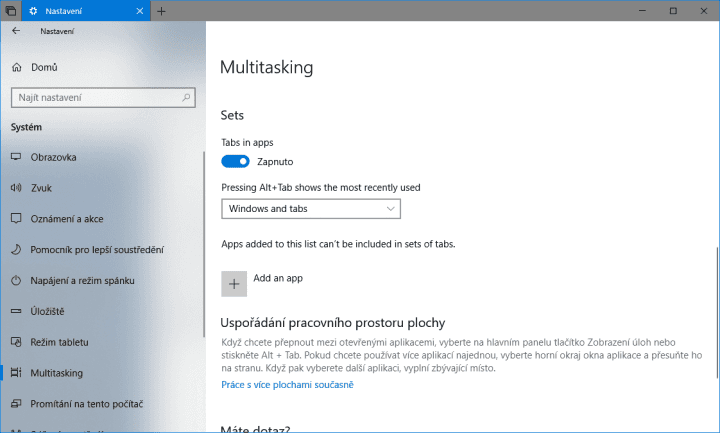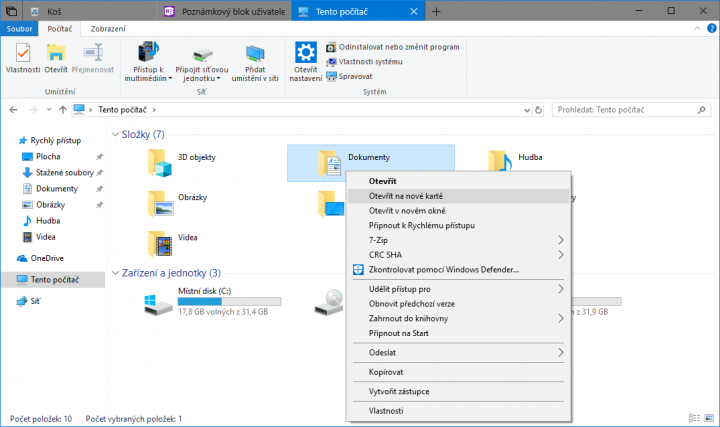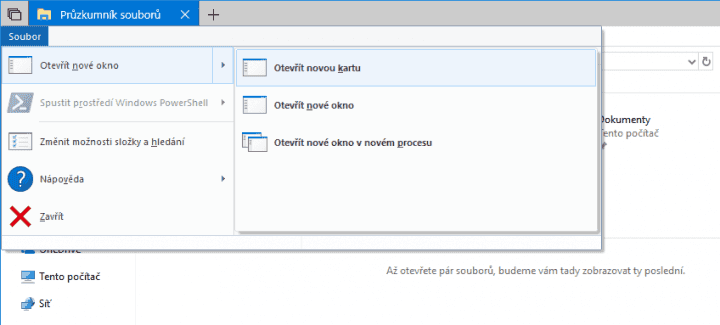Do kanálu Skip ahead před pár dny uvolněný Windows 10 Insider Preview build 17639 především zlepšuje panelové prostředí pro aplikace, jež se zatím nachází v rané fázi vývoje. První verze měla své nedostatky, Microsoft se je postupně snaží napravit. Pro začátek dodělal podporu přetahování panelů mezi okny. Prozatím však stále nelze spolehlivě přetahovat do jiných oken panely z Edge, pokud jste prohlížeč spustili samostatně.
Přepínání mezi panely
I při používání panelového prostředí můžete normálně používat klávesovou zkratku Alt+Tab. Každý jednotlivý panel se v této nabídce zobrazuje jako samotná položka, takže se mezi panely přepínáte se stejnou lehkostí jako dříve mezi okny. Dnes v této nabídce neuvidíte všechny panely Edge, to ale vývojový tým později vyřeší.
Kdyby vám nevyhovovalo, že se panely zobrazují v nabídce Alt+Tab jako samostatné položky, můžete používat zkratku Win+Tab, kde dnes uvidíte seskupená okna. Microsoft ale také přinesl možnost upravit chování nabídky Alt+Tab, takže se v ní opět zobrazují jen okna. Kde předvolbu najdete?
V tomto sestavení Windows 10 panelové prostředí získalo svou sekci v Nastavení | Systém | Multitasking. Na překlad zatím nedošlo, takže zde hledejte Sets. V této sekci můžete panelové prostředí vypnout či zapnout, upravit chování nabídky Alt+Tab a také přidávat aplikace na seznam výjimek, takže je pak není možné používat v panelech.
Další zlepšení panelového prostředí
Microsoft dále pracuje na tom, aby bylo snazší v jednom okně seskupit dvě a více instance Průzkumníka. Jednak ho spustíte v novém panelu, když budete psaním hledat název aplikace. (To minule nefungovalo bez podržení klávesy Ctrl.) Dále je možné prostřednictvím kontextové nabídky otevřít složku v novém panelu.
Případně teď otevřete Průzkumníka v novém panelu prostřednictvím nabídky Soubor | Otevřít nový panel. Podobně jako dříve v Edgi, také panely ve Windows získaly kontextovou nabídku, skrze kterou mj. snadno zavřete ostatní panely.
Lépe se také pracuje s funkcí pro ukládání panelů do skupin pro pozdější použití – připomínám, že i tato funkce je převzata z Edge. Teď například nemusíte obnovovat všechny panely, ale jen vybrané. Neplatí to ale pro obnovení skupiny z časové osy (Win+Tab). Vyřešeno bylo několik dalších problémů z minula.
Panely v aplikacích Office? Už brzy
Stále však určité problémy s panelovém prostředím zůstávají. Někdy se třeba panel otevře prázdný, takže ho můžete zase rovnou zavřít. To se ale postupně vyřeší. Microsoft sále slibuje, že už brzy aktivuje podporu panelového prostředí pro další aplikace pro prostředí Win32 – dojde také na Office. Pokud si funkcionalitu s kancelářským balíkem budete chtít hned vyzkoušet, budete se muset zapojit rovněž do programu Office Insider.
Drobnosti na závěr
Dále se ve Windows 10 Insider Preview build 17639 v Nastavení objevil indikátor nabití zařízení, jež jsou připojena k počítači přes Bluetooth. Aspoň za předpokladu, že tato zařízení hlášení stavu akumulátoru podporují. Konsolidace nastavení systému pokračuje. Jas displeje se natrvalo přesunul do Nastavení, takže ho už v odcházejících Ovládacích panelech nenajdete.
Seznam známých chyb obsahuje stejné položky jako předchozí testovací sestavení Windows 10 vývojové větve Redstone 5. Kompletní výčet změn včetně opravených chyb hledejte na blogu Windows Experience.